WindowsXP系统怎样关机加速一键待机
电脑关开加速指令

1.电脑加速之关机加速和开机加速在WindowsXP中关机时,系统会发送消息到运行程序和远程服务器,告诉它们系统要关闭,并等待接到回应后系统才开始关机.加快开机速度.可以先设置自动结束任务.首先找到HKEY_CURRENT_USERControlPanelDesktop.把AutoEndTasks的键值设置为1;然后在该分支下有个'HungAppTimeout',把它的值改为"4000(或更少),默认为50000;最后再找到HKEY_LOCAL_MACHINESystemCurrentControlSetControl,同样把WaitToKillServiceTimeout设置为"4000";通过这样设置关机速度明显快了不少.(这里应该可以加速许多)2.电脑加速之网络加速,开启20%宽带WindowsXP默认保留了20%的带宽,我们留着它没有什么用,让它闲着还不如充分地利用起来以实现网络加速.在"开始→运行"中输入gpedit.msc,打开组策略编辑器.找到"计算机配置→管理模板→网络→QoS数据包调度程序",选择右边的"限制可保留带宽",选择"属性"打开限制可保留带宽属性对话框,选择"启用",并将原来的"20"改为"0",这样就释放了保留的带宽.要加快WindowsXP的启动速度.可以通过修改注册表来达到目的,在注册表编辑器,找到HKEY_LOCAL_MACHINESYSTEM\CurrentControlSetControl\SessionManager\MemoryManagement\PrefetchParameters,在右边找到EnablePrefetcher主键,把它的默认值3改为1,这样滚动条滚动的时间就会减少;WindowsXP预读设定可提高系统速度,加快开机速度.按照下面的方法进行修改可进一步善用CPU的效率:HKEY_LOCAL_MACHINESYSTEM\CurrentControlSetControl\Sessio nManager\MemoryManagement\PrefetchParameters右边窗口,将EnablePrefetcher的数值数据如下更改,如使用PIII800MHzCPU以上的建议将数值数据更改为4或5,否则建议保留数值数据为默认值即3.3.电脑加速之加快菜单显示速度打开注册表编辑器,找到HKEY_CURRENT_USER\ControlPanel\Desktop,将其下的MenuShowDelay项改为:0,你的菜单运行速度将加快.4.电脑加速之加快WindowsXP的启动:(1)WindowsXP自带了一个名为Prefetcher的服务,这个服务管理着Windows启动时的程序初始(即启动时滚动的蓝条),其中指定的程序可以在以后使用中快速载入.Prefetcher在默认情况下就是打开的,不过它的性能还可以进一步提升.打开注册表编辑器,在注册表中找到:HKEY_LOCAL_MACHINE\SYSTEM\CurrentControlSet\Control\Sess ionManager\MemoryManagement\PrefetchParameters,其中有一个键值名为EnablePrefetcher,多数情况下它的值是3.推荐设置值是5--在我的机子上,设为5的时候工作状态最佳.可以随便试试不同的数值,直到找到最适合自己机子的值为止.也可以把Prefetcher禁用掉,只需把值设为0就可以了.不过,除非是为了测试用途,一般人都不会傻到把它设为0.(2)"我的电脑"->"属性"->"高级"->"启动和故障修复"中,点"错误报告",选择"禁用错误汇报"、"但在发生严重错误时通知我".(3)去掉"将事件写入系统日志","发送管理警报","自动重新启动"选项;将"写入调试信息"设置为"无".(4)点击"编辑",在弹出记事本文件中: [OperatingSystems]timeout=30 //把缺省时间30秒改为0秒multi(0)disk(0)rdisk(0)partition(1)\WINDOWS="MicrosoftWindowsXPProf essional"/fastdetect//把缺省fastdetect改为nodetect注册表修改方法:"HKEY_LOCAL_MACHINE\SYSTEM\ControlSet001\Control",Sy stemStartOptions键值改为NODETECT.4.电脑加速之加快启动速度。
如何设置电脑的自动关机和待机功能

如何设置电脑的自动关机和待机功能在日常使用电脑的过程中,我们经常会遇到忘记关机或者长时间不使用电脑的情况。
为了节省电力和保护电脑硬件,设置电脑的自动关机和待机功能是一个不错的选择。
本文将介绍如何在Windows和Mac操作系统上设置电脑的自动关机和待机功能。
一、Windows操作系统下的自动关机和待机设置1. 自动关机设置:在Windows操作系统中,你可以利用“任务计划程序”来设置电脑的自动关机。
按下Win+R组合键打开“运行”窗口,输入“taskschd.msc”并点击“确定”打开任务计划程序。
在任务计划程序中,点击左侧面板的“任务计划程序库”,在右侧面板点击“创建任务”,进入“通用”选项卡。
在“名称”一栏输入任务的名称,比如“自动关机”。
切换到“触发器”选项卡,点击“新建”设置任务启动的条件。
你可以选择在特定时间或特定事件发生时启动任务。
比如,你可以选择每天固定时间自动关机。
切换到“操作”选项卡,在“操作”一栏选择“关机”,点击“确定”保存设置。
此时,你已经成功设置了电脑的自动关机功能。
2. 待机设置:在Windows操作系统中,你可以通过电源选项来设置电脑的待机功能。
点击Windows开始菜单,选择“控制面板”,点击“硬件和声音”,然后点击“电源选项”。
在电源选项界面,你可以看到系统预设的不同方案,如“平衡”、“高性能”、“省电便携”等。
点击你想要设置的方案,然后点击“更改计划设置”。
在“更改计划设置”界面,你可以设置电脑的待机时间。
点击“更改高级电源设置”,在“电源选项设置”窗口中找到“睡眠”选项。
根据需求,你可以设置待机时间为几分钟、几小时或者永不休眠。
点击“应用”保存设置。
从此,当你长时间不使用电脑时,它将自动进入待机状态。
二、Mac操作系统下的自动关机和待机设置1. 自动关机设置:在Mac操作系统中,你可以通过“系统偏好设置”来设置电脑的自动关机功能。
点击左上角苹果图标,选择“系统偏好设置”,然后点击“节能”。
快速关机一键关闭电脑

快速关机一键关闭电脑在日常使用电脑的过程中,关机是一项不可避免的操作。
而要快速关闭电脑,许多人可能会感到困惑。
本文将为您介绍几种方法,以帮助您实现快速关机一键关闭电脑的操作。
1. 使用快捷键Windows系统提供了几种快捷键组合,可以帮助您快速关机电脑。
其中最常用的是"Alt + F4"组合键。
当您按下这个组合键时,会出现一个对话框,您可以选择关闭当前的应用程序,或者选择关机、重启、休眠等选项。
通过按下键盘上的相应字母键,如将光标移到“关机”选项上,并按下"Enter"键,即可快速关闭电脑。
2. 使用电源按钮大多数电脑或笔记本的机箱上都有一个电源按钮,通过按下这个按钮一段时间,可以实现关闭电脑的功能。
只需按住电源按钮5至10秒钟,电脑将会自动关闭。
这种方法适用于紧急情况下需要迅速关闭电脑的场景,但要注意,频繁使用此方法可能对电脑硬件造成潜在风险。
3. 使用命令提示符对于习惯使用命令行的用户来说,可以通过命令提示符实现快速关机电脑的方法。
按下"Win + R"组合键,打开运行窗口,输入"cmd"并按下"Enter"键,即可打开命令提示符窗口。
在命令提示符窗口中,输入"shutdown /s /t 0"并按下"Enter"键,电脑将会立即关闭。
4. 创建快捷方式您还可以创建一个快捷方式,用于一键关机电脑。
右键单击桌面空白处,选择"新建",然后选择"快捷方式"。
在弹出的窗口中,输入"shutdown /p"作为快捷方式的位置,点击"下一步"并输入一个名称,例如"快速关机",最后点击"完成"。
将快捷方式放置到您方便使用的位置,只需双击该快捷方式,即可快速关机电脑。
让XP快速关机

让XP快速关机1、在运行中软件Regedit,打开注册表,找到:HKEY-CURRENT -USER\Control Panel\Desktop将其键值WaitToKillAppTimeout改为:1000这样关程序的时间为1秒。
是不是关机速度快了许多呀。
2、我们可以使用“任务管理器”加快关机速度按Ctrl+Alt+Del调出“任务管理器”窗口,然后点击“关机”菜单,在按住“Ctrl”键的同时,选择“关机”或“重新启动”菜单项(如上图),这时是不是关机速度快了很多呀。
3、使用一些关机工具及其它一些出人意料的小技巧。
例如使用winrar就可以实现快速关机。
Cprogra~1WinRARrar.exe -ioffWindows XP操作系统在关闭或者重新启动的时候都要保存当前设置,而且这个过程非常缓慢。
其实可以设法绕过保存设置画面,快速关机或重启。
按下“Ctrl+Alt+Del”组合键,打开“Window任务管理器”,单击“关机”命令,在弹出的菜单中按住“Ctrl”键,单击“关机”或者“重新启动”命令,这样就可以跳过保存设置画面,实现瞬间关机或重启。
但是采用这种关机方式,系统将不会再次提示你保存文件或者关闭窗口,如果你还有未保存的文件,千万不要用这种方法XP快速开机1、加快开关机速度在Windows XP中关机时,系统会发送消息到运行程序和远程服务器,告诉它们系统要关闭,并等待接到回应后系统才开始关机。
加快开机速度,可以先设置自动结束任务,首先找到HKEY_CURRENT_USERControl PanelDesktop,把AutoEndTasks的键值设置为1;然后在该分支下有个“HungAppTimeout”,把它的值改为“4000(或更少),默认为50000;最后再找到HKEY_LOCAL_MACHINESystemCurrentControlSetControl,同样把WaitToKillServiceTimeout设置为“4000”;通过这样设置关机速度明显快了不少。
让电脑快速进入睡眠的方法

让电脑快速进入睡眠的方法
让电脑快速进入睡眠的方法有很多种,下面就介绍几种常用的方法:
1. 使用快捷键:在桌面上按下“Windows键+X”组合键,然后选择“电源选项”,再选择“睡眠”,即可快速让电脑进入睡眠状态。
2. 使用鼠标:在桌面上单击右下角的电源图标,然后选择“睡眠”,即可让电脑进入睡眠状态。
3. 使用命令行:打开“命令提示符”,输入“shutdown -h”,即可让电脑进入睡眠状态。
4. 使用第三方软件:有很多第三方软件可以帮助电脑快速进入睡眠状态,例如“Auto Shutdown”、“Sleep Timer”等等。
无论是哪种方法,都可以让电脑快速进入睡眠状态,让电脑节省电力,并且可以延长电脑的使用寿命。
- 1 -。
Win XP快速关机的技巧

Win XP快速关机的技巧在Windows XP中按“Ctrl+Alt+Del”调出“任务管理器”窗口,激活菜单“关机”的同时按住“Ctrl”键,然后选择“关机”或“重新启动”菜单项。
这时你会发现,Windows XP的关机速度更加快了。
6.快捷键使用技巧:Windows徽标键+L键“换用户的窗口”Windows徽标键+E键启动“我的电脑”Windows徽标键+D键快速显示桌面Windows徽标键+R键执行“运行”命令Windows徽标键+U键打开“工具管理器”Windpws徽标键+M键将所有窗口最小化Windows徽标键+F键搜索文件或者文件夹Windows徽标键+F1键显示Windows帮助Windows徽标键+Shift+M键将最小化的窗口还原Ctrl+Windows徽标键+F键搜索计算机Windows徽标键+Pause Break键打开“系统属性”对话框Windows键+m 显示桌面Windows键+pause 系统属性快速重新启动:按确定前先按shift.彻底删除:shift+del不让光盘自动运行:按shiftCtrl+Esc:相当于" 开始" 或WIN 键Ctrl+Home :将游标移至文字编辑区的开始处(Home单用:移至列首)Ctrl+End:将光标移至文字编辑区的终点(End 单用:移至列尾)Alt+F4:关闭当前视窗(若是点一下桌面再按则为关机)F2:更改名称Windows键+e:资源管理器Windows键+r:运行Windows键+f:查找Windows键+u:关闭系统Windows键+d:最小化所有窗口,再按一次Windows键+D 可回到最小化前的窗口Windows键+m:最小化所有窗口,但再按一次无法回到最小化前的窗口Shift+F10:可以打开所选项目的右键菜单alt+tab :在多个任务之间切换按住CTRL+SHIFT 拖动文件:创建快捷方式7、FA T32转NTFS点击“开始”----->运行--->输入CMD回车,出现命令提示符,在命令提示符后CONVERT C:/FS:NTFS 回车然后就会有提示了,然后按照提示去做就可以了。
修改Windows XP设置技巧集之开关机篇
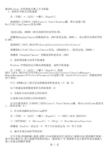
8、移除启动时载入不需要的程序
如开机时太多程序要运行时会影响开机的速度,先检查那些程序会在开机时运行
在〔开始〕→〔运行〕→键入〔msconfig〕→选〔启动〕
在启动内的程序是代表开机时要运行的程序,如须暂时停止运行某些程序便取消在〔□〕的〔X〕符号便可,如想恢复开机时运行此程序在〔□〕内加回〔X〕符号便可
将键值〔HungAppTimeout〕的数值资料更改为〔200〕
2、加快预读能力改善开机速度
Windows XP预读设定可提高系统速度,加快开机速度。
在〔开始〕→〔运行〕→键入〔Regedit〕找到HKEY_LOCAL_MACHINE\SYSTEM\CurrentControlSet\Control\SessionManager\ MemoryManagement在PrefetchParameters右边窗口将〔EnablePrefetcher〕的数值资料如下更改:
在X:\Windows> 下键入Fixboot及按〔Y〕确认。
X = Windows XP所安装驱动器的盘符。
完成后取出Win XP光盘及键入〔Exit〕会重新启动电脑。
在BIOS选回用硬盘启动电脑便可。
�
在〔Trace〕选〔next boot + driver delays〕或其他选择项目后XP会重新启动并将记录启动资料产生成BIN的文件。
再在〔Bootvis.exe〕→〔file〕→〔open〕中打开这个文件→在〔Trace〕→选〔Optimize system〕
此优化需时颇长,请耐心等待
6、减少Windows XP开机载入区域网络时等待的时间
打开网络连接
用右键查看“本地连接”的“属性”
加快XP开机及关机速度
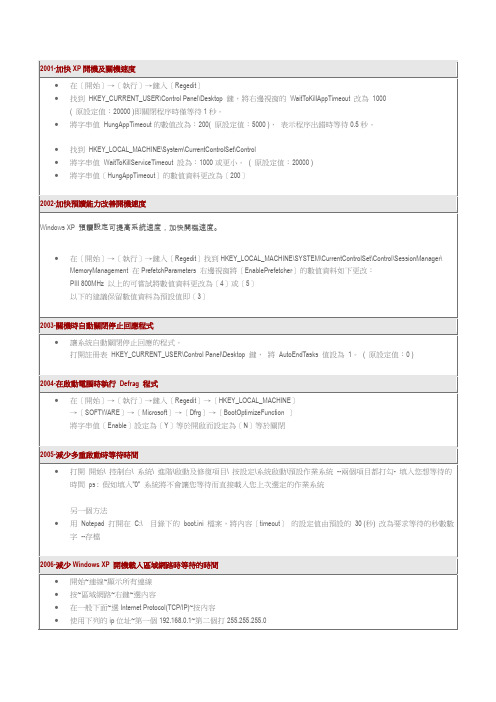
其他版本Windows取替,除了用其他的軟體外,可嘗試按下辦法進行修改
此更改不會提供任何支援及僅適用於FAT32格式,
Windows 2000因系統較接近Windows XP,因此成功機會大
如屬Windows 98或Windows ME未能成功修復者
控制台-->電源-->顯示-->螢幕保護程式-->電源管理-->APM打勾
這樣應該就可以了
如果還不行,應該是BIOS的問題
2012-加快開機的時間
2013-關機有捷徑
1.在桌面空白位置按滑鼠右鍵-> <新增> ->選<捷徑>
2.在<指令行>鍵入rundll.exe user.exe,exitwindows
2015-備份及還原視窗啟動檔
如需重裝Windows XP,重裝後必須重新啟動,如按下列辦法可解決此問題
備份
在\Windows\system32目錄下將wpa.dbl及Wpa.bak用軟盤備份
還原
重裝Windows XP後,進入〔安全模式〕,在\Windows\system32目錄下將wpa.dbl改名為wpadbl及wpa.bak改名為wpabak
X = Windows XP所安裝磁碟機的代號
8.完成後取出Win XP光碟及鍵入〔Exit〕會重新啟動電腦
9.在BIOS選回用硬碟啟動電腦便可
10.如未能正常顯示多重啟動選單者可修改C槽根目錄的Boot.ini檔案
ATTRIB C:\BOOTSECT.DOS -S -H -R
然後在A:>下鍵入DEBUG <READ.scr
开机关机加速总览

开机关机加速Win7、winxP一、开机加速设置一:缩短超时等待,修改内存●Windwos 7“开始”菜单的“搜索程序和文件”或win+R,运行——msconfig,回车——系统配置——引导。
●在打开的窗口右下部分,将“超时”一栏处默认值“30”修改为更小的数字,如5。
修改后,即表示Wi ndows 7在开机时,由默认的30秒等待时间缩短为5秒。
●系统配置——引导——高级选项——引导高级选项——处理器数,打钩,选2或4——最大内存,打钩,填2048M或4096M——确定。
【注】i3系列的CPU是双核CPU。
i5系列的CPU是四核CPU。
i7系列的CPU是四核CPU。
设置二:缩短操作系统列表时间●右键点击“计算机”——属性——高级系统设置——启动和故障修复——设置——显示操作系统列表的时间——时间改为5秒或更短。
设置三:禁用不需要的启动项方法一:桌面——win+R——msconfig,回车——系统配置——启动。
列出的就是Win7所有开机启动项,可自行勾选或去除。
方法二:360安全卫士——优化加速——“启动项”“计划任务”“自启动插件”“应用软件服务”“系统关键服务”等选项卡中,自行禁止不想启动的项目。
设置四:删除多余的字体Windows 7中默认安装了不少字体,而系统在开机的时候,会自动扫描加载当前系统文件夹下字体文件夹内的所有字体,因此,字体越少,字体的体积越小,系统的加载时间越快,所以删除不需要的字体也能加快Windows 7的启动速度。
如何来删除字体文件?控制面板——外观——字体——右键就可以删除字体。
弊端:有些字体不能显示。
建议把字体先备份一份再删除。
设置五:关闭AERO特效在Windows 7中,AERO 玻璃特效非常漂亮,但是同时带来的是占用更多的内存,以及更多的载入时间,假如你的电脑够好,不建议关闭特效吧。
首先在桌面空白处点击个性化,选择主题为Windows 经典,然后再右键点击“计算机”选择属性,在“高级系统设置”页的“性能”选项中,把“视觉效果”设置为“最佳性能”即可。
提高 XP 开关机速度

9、减少启动时加载项目
许多应用程序在安装时都会自作主张添加至系统启动组,每次启动系统都会自动运行,这不仅延长了启动时间,而且启动完成后系统资源已经被消耗掉!
启动“系统配置实用程序”,在“启动”项中列出了系统启动时加载的项目及来源,仔细查看你是否需要它自动加载,
否则清除项目前的复选框,加载的项目愈少,启动的速度自然愈快。此项需要重新启动方能生效。
并等待接到回应后系统才开始关机。加快开机速度,可以先设置自动结束任务,首先找到
HKEY_CURRENT_USER\Control Panel\Desktop,把AutoEndTasks的键值设置为1;然后在该分支下
有个“HungAppTimeout”,把它的值改为“4000(或更少),默认为50000;最后再找到
HKEY_LOCAL_MACHINE\SYSTEM\CurrentControlSet\Control\SessionManager\MemoryManagement],在PrefetchParameters右边窗口,
将EnablePrefetcher的数值数据如下更改,如使用PIII 800MHz CPU以上的建议将数值数据更改为4或5,否则建议保留数值数据为默认值即3。
在右边找到EnablePrefetcher主键,把它的默认值3改为1,这样滚动条滚动的时间就会减少;
5、自动关闭停止响应程序
有些时候,XP会提示你某某程序停止响应,很烦,通过修改注册表我们可以让其自行关闭,在
HKEY_CURRENT_USER\Control Panel\Desktop中将字符健值是AutoEndTasks的数值数据更改为1,重新注销或启动即可。
尤其让它闲着还不如充分地利用起来。
WindowsXP 关机与重启超级技巧

WindowsXP 关机与重启超级技巧2006年10月26日星期四 17:28电脑关机与重启非常简单,只要是学电脑,首先是掌握这个,但到了Windows XP,关机有了多项选择,倘若学会其中技巧,不仅可以节省好多时间,而且多了几分惬意。
1、如何在桌面上建立一个“关机”的快捷方式?首先在桌面上单击鼠标右键,在随后出现的快捷菜单上选择“新建→快捷方式”,接着系统便会启动创建快捷方式向导,在文本框中输入“Shutdown.exe-s”,单击“下一步”,在弹出的窗口中输入快捷方式的名称。
比如我们可将它命名为“关闭计算机”或选用您所喜欢的任何名称,单击“完成”。
此时屏幕上会有一个空白的图标,如果您对图标的样式不满意,我们可以对快捷方式图标进行修改,右键单击快捷方式,选择“属性”,单击“快捷方式”选项卡,点击“更改图标”按钮,在“在这个文件中查找图标”文本框中输入Shell32.dll,单击“确定”,再从列表中选择所需图标,并单击“确定”。
现在您只要按一下桌面上的“关机”快捷方式图标,就可以快速关机了。
提示:这个快捷关机技巧会显示一个比较漂亮的对话框提示关机,而且您可以在后面加上“-c"我要关机了!"”,这句话会显示在对话框中,当然文字您可以随意写,但要注意不能超过127个字符。
注意:用快捷方式关机前要关闭所有的应用程序。
2、如何实现“一键关机”功能(一)?现在好多的品牌机都在键盘上设计“一键上网”功能,大大方便了菜鸟用户,而每次用完电脑后关机,通常要用鼠标按四次:“开始/关闭系统/关闭计算机/确定”;有些老鸟们,说按组合键“Alt+F4/关闭计算机/确定”,虽然少了一步可也很是麻烦。
按照下面步骤就可实现“一键关机”:右击上例“关闭计算机”的快键方式,选择“属性”,在“快捷键”栏里,您就可以按照自己的意愿,随便设置键盘的热键(如F1-F12),单击“确定”。
在这里,笔者以“F8”为关机键,以后只要一按“F8”便可关机了!怎么样?是不是很酷哟。
WindowsXP系统提速的方法

WindowsXP系统提速的方法WindowsXP系统提速的方法电脑使用久了总是会出现卡顿等现象,这让人很头疼,因为有时候玩游戏,如果卡一下,也许结局就不一样了。
那么这时候我们就应该对电脑提速,不过很多用户不知道怎么对电脑提速,为此店铺赶紧整理了WindowsXP电脑提速的方法来帮助大家,大家赶紧看看吧!方法总结:要想加速电脑,给了大家三个方法,并都分析了利弊:1、通过加速软件提速。
在网络上有些系统加速的软件,进行安装运行。
但是这种方法效果不明显,而且很多是需要注册码或付费,因此不赞成使用,在这里也不详细介绍。
2、硬件升级,主要是增加内存容量。
加内存效果最明显,因为程序运行全部在内存里面执行。
3、系统优化,清理系统文件。
系统运行久了当然会有一些垃圾等等,容易给系统带来负担,因此一些日常的清理是必须的,而正常的清理有清理注册表、清理垃圾等等,而这些操作很多时候都能有一些软件进行一键清理,在这里也不做具体说明。
这一切的目的都是给希望能减少硬盘的负担,在这里要和大家分享的便是一些日常的系统优化技巧。
一、无需修改注册表1、电脑桌面上的东西越少越好,我的电脑桌面上就只有“我的电脑”和“回收站”。
东西多了占系统资源。
虽然在桌面上方便些,但是是要付出占用系统资源和牺牲速度的代价。
解决办法:将桌面上快捷方式都删了,因为在“开始”菜单和“程序”栏里都有。
将不是快捷方式的其他文件都移到D盘或E盘,不要放在C盘。
C盘只放系统文件和一些程序安装必须安装在C盘的,其他一律不要放在C盘,放在D盘或E盘。
2、在C盘中有些文件即使用了系统优化软件也是无法清理,这时候我们可以手动清理这些垃圾文件,能更大程度节省C盘得空间。
解决方法:(1)打开“我的电脑”,打开C盘,有一个Windows文件夹,打开它,找到一个“T emp文件夹”,把里面的文件全部删除,(需要事先关闭其他应用程序)。
(2)在“Temp文件夹”旁边有个“Temporary Internet Files文件夹”,打开,把里面的内容全部删除。
电脑如何快速开关机

目录
• 电脑关机方式 • 电脑开机方式 • 电脑快速开关机技巧 • 电脑快速开关机注意事项
01
电脑关机方式
正常关机
正常关机是电脑关机最常用的方式,通过点击操作系统中的关机按钮,系统会依 次关闭正在运行的程序、断开网络连接、保存工作并退出操作系统,最后关闭电 脑硬件。
在Windows系统中,正常关机可以通过点击开始菜单,选择关机选项来完成。 在Mac系统中,正常关机可以通过点击苹果菜单,选择关机选项来完成。
度。
提升系统性能
清理不必要的文件和程序可以使 系统运行更加流畅,提高整体性
能。
避免数据泄露
及时清理垃圾文件可以避免敏感 数据的泄露,保护个人隐私。
使用快速开关机软件
快速关机
使用快速开关机软件可以在短时间内快速关闭电 脑,节省关机时间。
节能环保
快速关机可以减少电量的消耗,降低碳排放,有 利于环保。
安全可靠
关闭不必要的启动项可以显著减 少电脑的开机时间,提高启动速
度。
节省系统资源
关闭不必要的启动项可以减少系统 资源的占用,使电脑运行更加流畅。
防止软件冲突
关闭不必要的启动项可以避免软件 之间的冲突,减少系统崩溃的风险。
定期清理电脑垃圾
释放存储空间
定期清理电脑垃圾可以释放大量 的存储空间,提高磁盘的读写速
定时开机
通过设置电脑在特定时间 自动开机,可以方便地实 现定时开机功能。
BIOS设置
进入电脑的BIOS设置,在 其中找到定时开机的相关 选项,并按照提示进行设 置。
开机自动运行程序
在定时开机后,可以设置 电脑自动运行一些程序或 任务,以方便使用。
03
加速WinXP系统关机的几个妙招
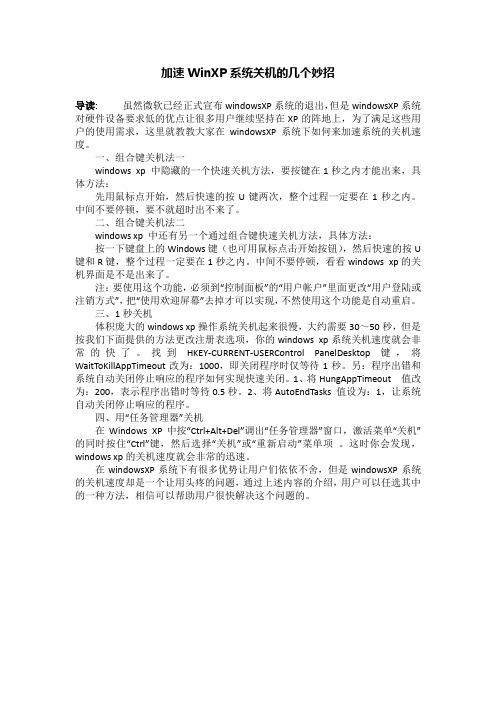
加速WinXP系统关机的几个妙招导读:虽然微软已经正式宣布windowsXP系统的退出,但是windowsXP系统对硬件设备要求低的优点让很多用户继续坚持在XP的阵地上,为了满足这些用户的使用需求,这里就教教大家在windowsXP系统下如何来加速系统的关机速度。
一、组合键关机法一windows xp 中隐藏的一个快速关机方法,要按键在1秒之内才能出来,具体方法:先用鼠标点开始,然后快速的按U键两次,整个过程一定要在1秒之内。
中间不要停顿,要不就超时出不来了。
二、组合键关机法二windows xp 中还有另一个通过组合键快速关机方法,具体方法:按一下键盘上的Windows键(也可用鼠标点击开始按钮),然后快速的按U 键和R键,整个过程一定要在1秒之内。
中间不要停顿,看看windows xp的关机界面是不是出来了。
注:要使用这个功能,必须到“控制面板”的“用户帐户”里面更改“用户登陆或注销方式”,把“使用欢迎屏幕”去掉才可以实现,不然使用这个功能是自动重启。
三、1秒关机体积庞大的windows xp操作系统关机起来很慢,大约需要30~50秒,但是按我们下面提供的方法更改注册表选项,你的windows xp系统关机速度就会非常的快了。
找到HKEY-CURRENT-USERControl PanelDesktop键,将WaitToKillAppTimeout改为:1000,即关闭程序时仅等待1秒。
另:程序出错和系统自动关闭停止响应的程序如何实现快速关闭。
1、将HungAppTimeout值改为:200,表示程序出错时等待0.5秒。
2、将AutoEndTasks 值设为:1,让系统自动关闭停止响应的程序。
四、用“任务管理器”关机在Windows XP中按“Ctrl+Alt+Del”调出“任务管理器”窗口,激活菜单“关机”的同时按住“Ctrl”键,然后选择“关机”或“重新启动”菜单项。
这时你会发现,windows xp的关机速度就会非常的迅速。
待机快捷键和快速待机的方法步骤

待机快捷键和快速待机的方法步骤
待机快捷键和快速待机的方法?你了解多少呢?下文主要介绍了电脑待机快捷键,以及另外一种等同于待机快捷键的快速待机方法,有需要的朋友来看看吧!
步骤:
XP待机快捷键: "windows"徽标键+ L键。
win+L,win是键盘最底下一排,在ctrl和alt之间的那个键。
笔记本待机快捷键,不同的机器型号略有不同。
比如HP的笔记本带进快捷键是:左上角有个待机键,月亮标志。
Dell笔记本带进快捷键是按下电源键就会自动待机,台式机键盘上面有一个Sleep键盘,按下即可待机。
但需要主板支持。
通过下面的方法也可以实现快速待机,等同于使用待机快捷键。
控制面板——“电源选项”,切换到“高级”标签,将“在按下计算机电源按钮时”设置为“关机”,将“在按下计算机睡眠按钮时”设置为“待机”,这样按键盘上的“Power”键就是“关机”,按“Sleep”键就是“待机”。
假如键盘没有“Sleep”键,可以在桌面右击并选择“新建→快捷方式”,在弹出对话框的“请键入项目的位置”中输入“rundll32.exe powrprof.dll,SetSuspendState”,完成后再给它设置一个快捷键组合,比如:Ctrl+F12。
这个快捷方式的功能与“在按下计算机睡眠按钮时”的设置有很大关系,如果你将这里改为“休眠”,那么它就成了休眠的快捷方式了。
WINXP优化加快开机关机速度

WINXP优化加快开机与关机的速度.txt如果我穷得还剩下一碗饭我也会让你先吃饱全天下最好的东西都应该归我所有,包括你!!先说喜欢我能死啊?别闹,听话。
有本事你就照顾好自己,不然就老老实实地让我来照顾你!WINXP优化加快开机与关机的速度①选“开始\运行”,键入Regedit,展开HKEY_CURRENT_USER\Control Panel\Desktop,将字符串值“HungAppTimeout”的数值更改为200,再将字符串值“WaitToKillAppTimeout”的数值数据更改为1000;②另在HKEY_LOCAL_MACHINE\System\CurrentControlSet\Control下,将字符串值“HungAppTimeout”的数值数据更改为200,将字符串值“WaitToKillServiceTimeout”的数值数据更改为〔1000〕;③使用微软 Bootvis.exe 优化启动速度。
我们到微软官方网站先下载 bootVis.exe,然后解压后运行bootvis.exe,之后在Trace下选next boot和driver delays等,此后XP会重新启动,并将记录启动数据产生成BIN的文件。
再在“file\open中打开这个文件,在Trace 下选Optimize system即可。
提示:此优化需时颇长,请耐心等待。
清除注册表内不用的DLL文件:在〔开始〕\〔运行〕\键入〔Regedit〕\〔HKKEY_LOCAL_MACHINE〕\〔SOFTWARE〕\〔Microsoft〕\〔Windows〕\〔CurrentVersion〕\〔Explorer〕增加一个机码〔AlwaysUnloadDLL〕默认值为〔1〕如默认值设定为〔0〕则代表停用此功能加快宽频连接速度:在〔开始〕\〔运行〕\键入〔regedit〕\在〔HKEY_LOCAL_MACHINE〕\〔SOFTWARE〕\〔Policies〕\〔Microsoft〕 \〔Windows〕增加一个名为〔Psched〕的机码在〔Psched〕右面窗口增加一个 Dword 值〔NonBestEffortLimit〕数值数据为〔0〕『仅适用用 Windows XP 家用版本』加快菜单显示速度:在〔开始〕\〔运行〕\键入〔Regedit〕\〔HKEY_CURRENT_USER〕\〔Control Panel〕\〔Desktop〕\将字符串值〔MenuShowDelay〕的数值数据更改为〔0〕调整后如觉得菜单显示速度太快而不适应者可将〔MenuShowDelay〕的数值数据更改为〔200〕重新启动生效。
Windows XP快速关机两招
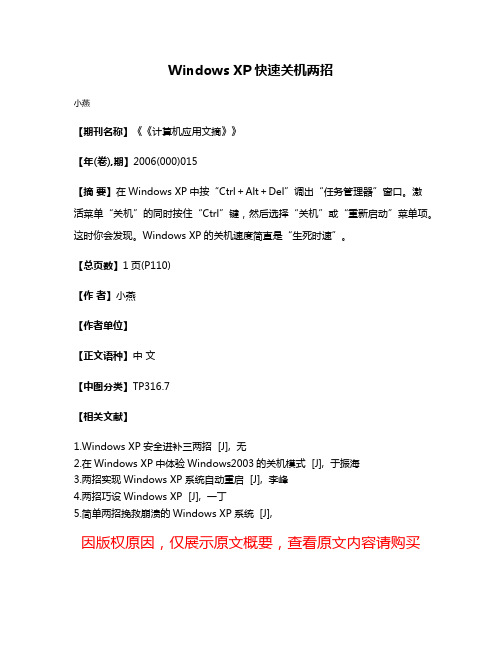
Windows XP快速关机两招
小燕
【期刊名称】《《计算机应用文摘》》
【年(卷),期】2006(000)015
【摘要】在Windows XP中按“Ctrl+Alt+Del”调出“任务管理器”窗口。
激
活菜单“关机”的同时按住“Ctrl”键,然后选择“关机”或“重新启动”菜单项。
这时你会发现。
Windows XP的关机速度简直是“生死时速”。
【总页数】1页(P110)
【作者】小燕
【作者单位】
【正文语种】中文
【中图分类】TP316.7
【相关文献】
1.Windows XP安全进补三两招 [J], 无
2.在Windows XP中体验Windows2003的关机模式 [J], 于振海
3.两招实现Windows XP系统自动重启 [J], 李峰
4.两招巧设Windows XP [J], 一丁
5.简单两招挽救崩溃的Windows XP系统 [J],
因版权原因,仅展示原文概要,查看原文内容请购买。
- 1、下载文档前请自行甄别文档内容的完整性,平台不提供额外的编辑、内容补充、找答案等附加服务。
- 2、"仅部分预览"的文档,不可在线预览部分如存在完整性等问题,可反馈申请退款(可完整预览的文档不适用该条件!)。
- 3、如文档侵犯您的权益,请联系客服反馈,我们会尽快为您处理(人工客服工作时间:9:00-18:30)。
y2a3d windows xp /xp/2013/1129/32.html ghost xp
这个方法可以说是非常好用的,也可以说是非常
不安全的,如果对你可用,那你就用吧,如果你
现在正在编辑一些文档,如果想留着明天再编辑
偷看到,所以勾选上高级选项卡里面的在计算机从待
机恢复时,提示输入密码,这样数据比较安全了。
所示:
接着我们双击打开电源选项,打开电源属性选项
窗口,所示:
打开电源选项属性窗口之后,我们切换到高级选
项卡下,所示:
接着我们在按下计算机电源按钮时这一栏的下拉
列表中选择待机,所示:
选择完成之后单击确定按钮,这样每次按关机按
钮的时候就会执行快速待机了。
注意事项 从待机恢复的时候,我们的资料有可能会给人家
器的话,设置好之后,我们只需要按一下主机箱
上的电源按钮,就可以走人的了,到了 Nhomakorabea二天再来开电脑的时候,我们只需要按下开机键就可以
很快速进入系统的了,这样子就可以快速做还没
有完成的作业了,下面我们一起看看怎样操作
吧。 电源管理程序
首先我们打开开始菜单,然后选择控制面板选项,
所示:
在打开的控制面板窗口中,我们浏览到电源选项,
